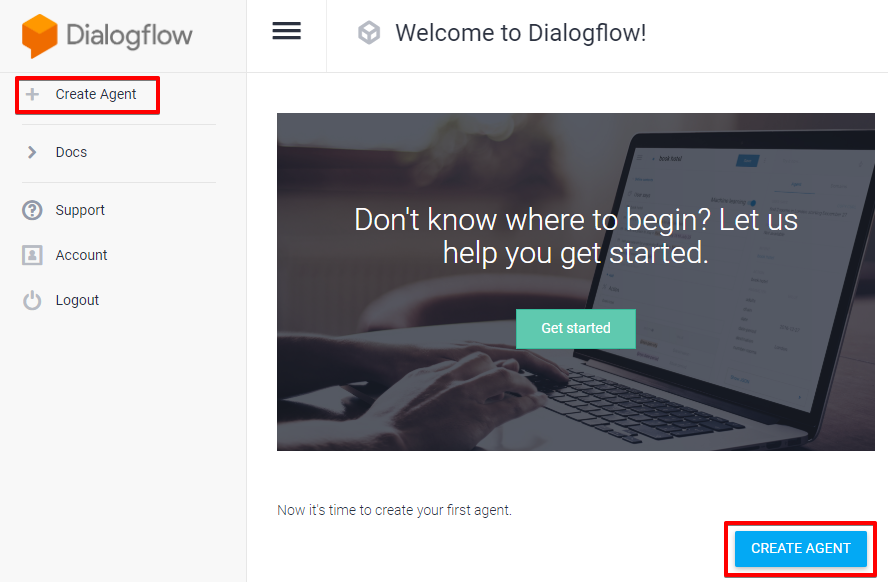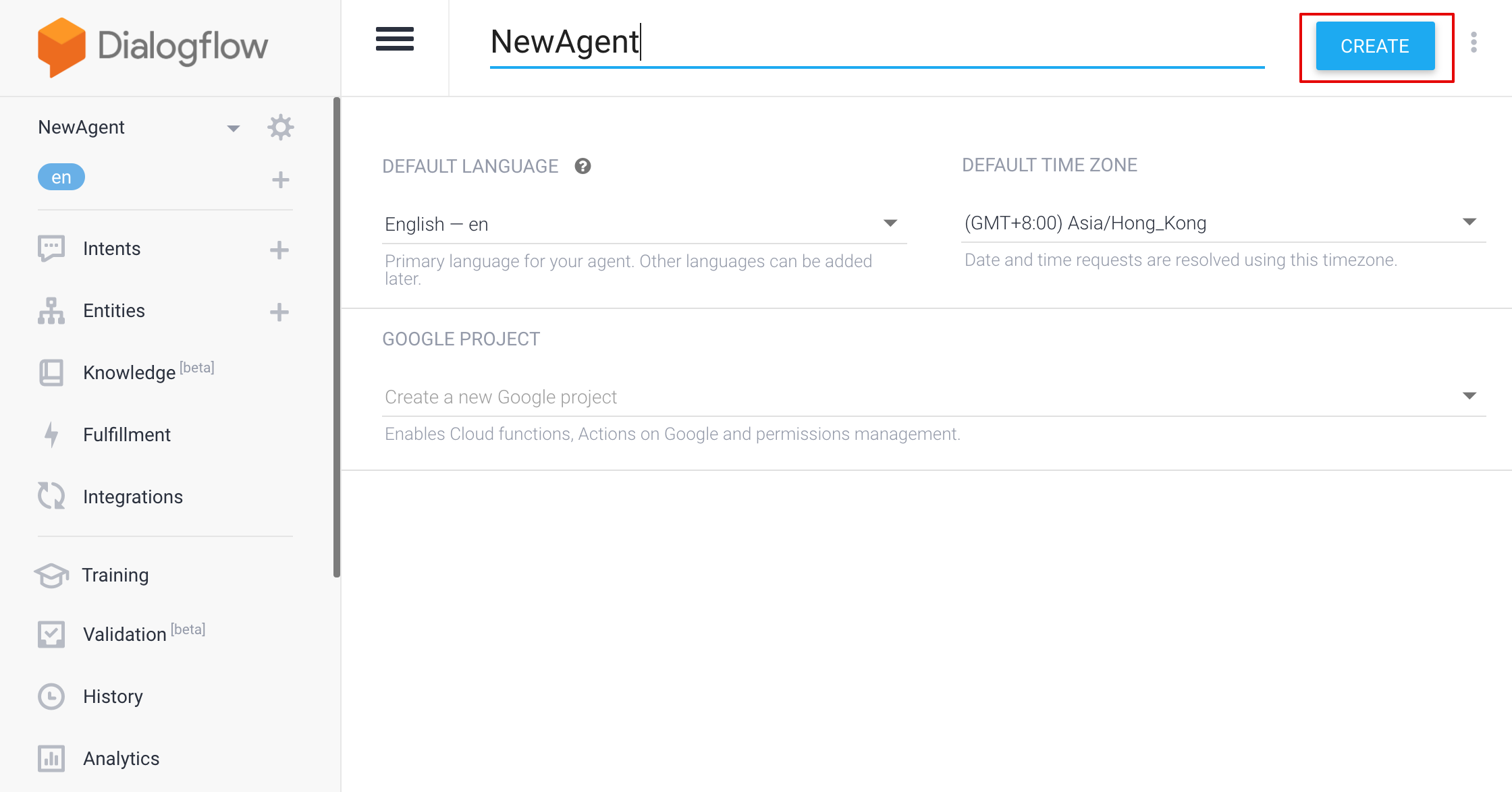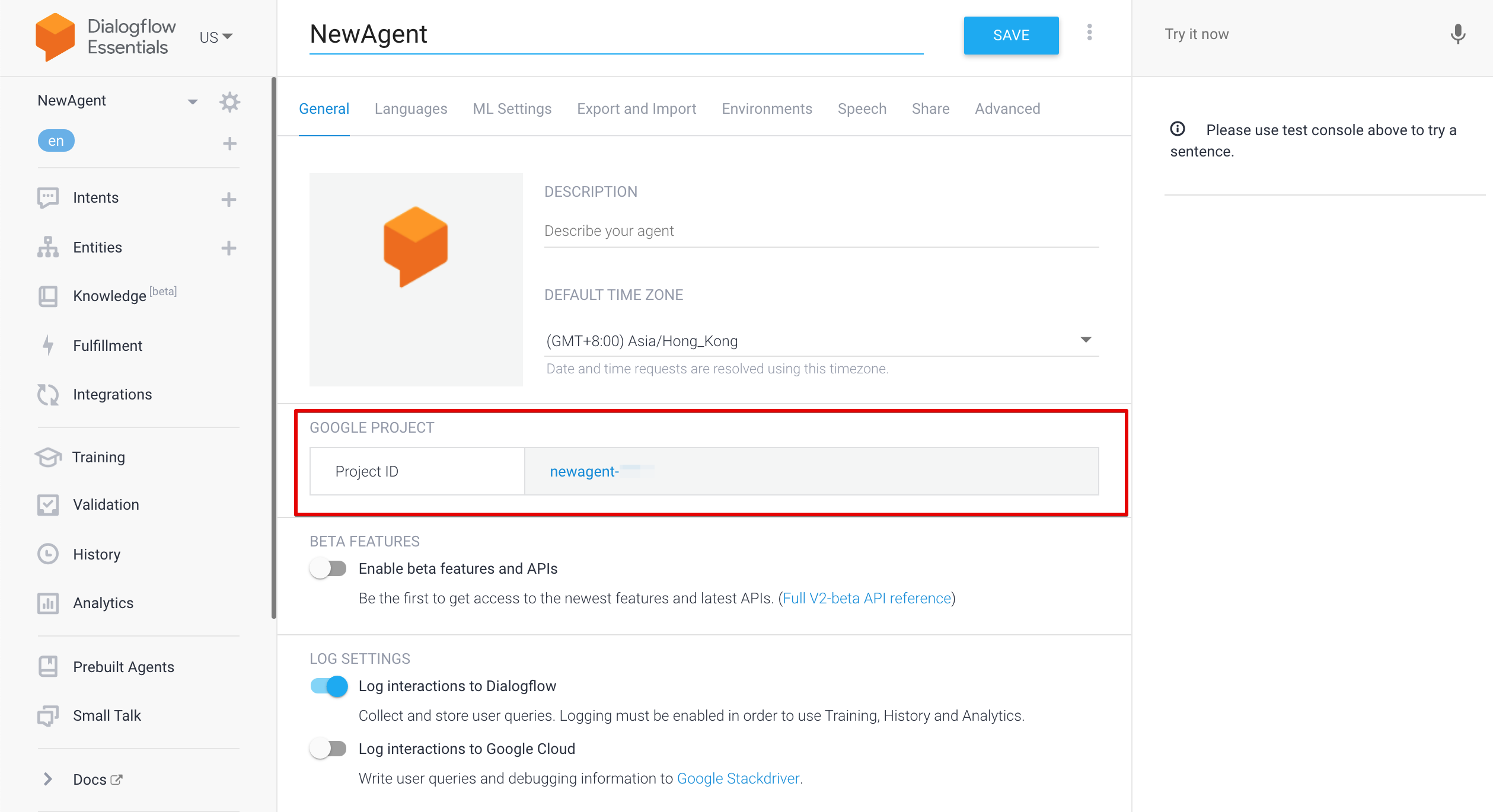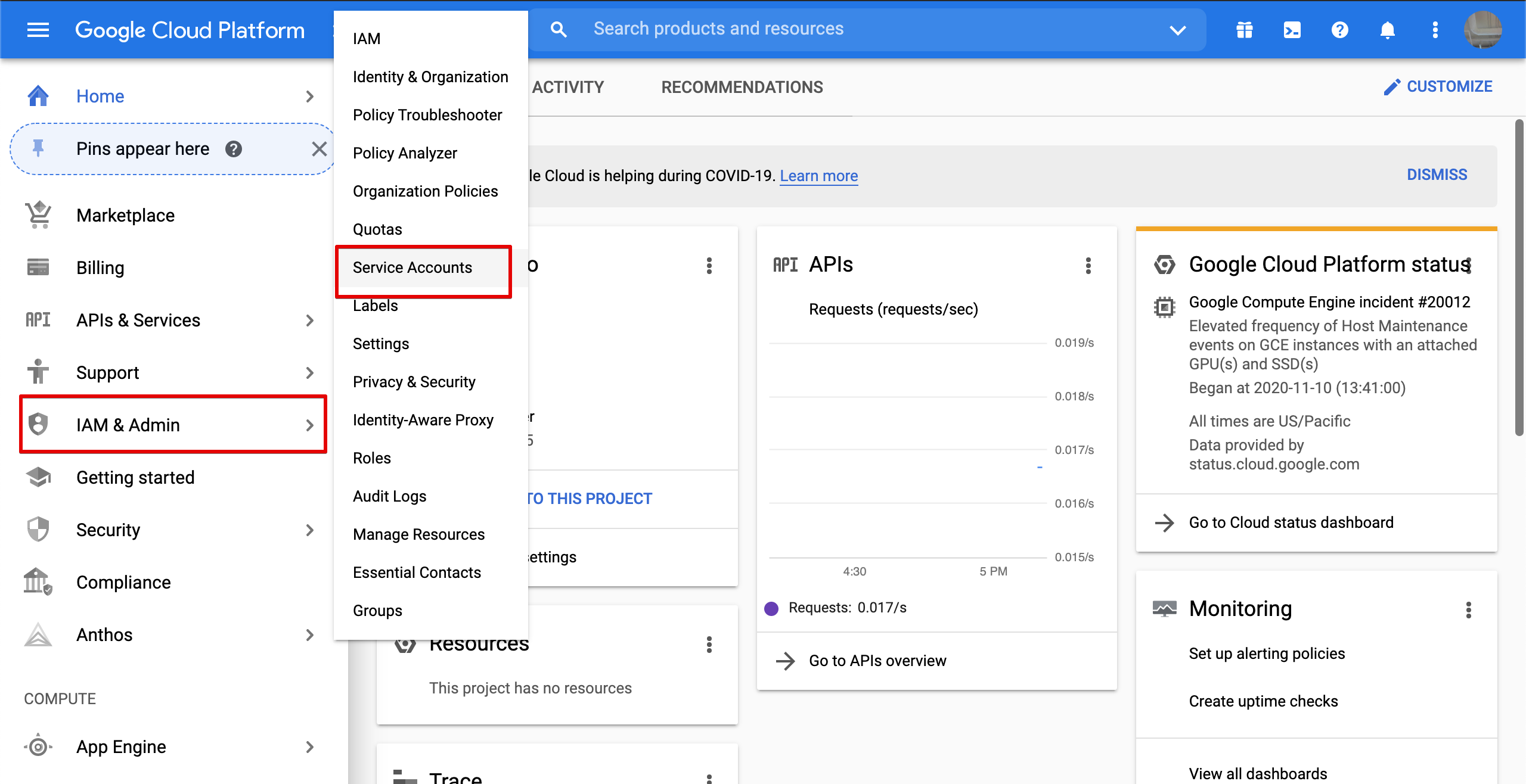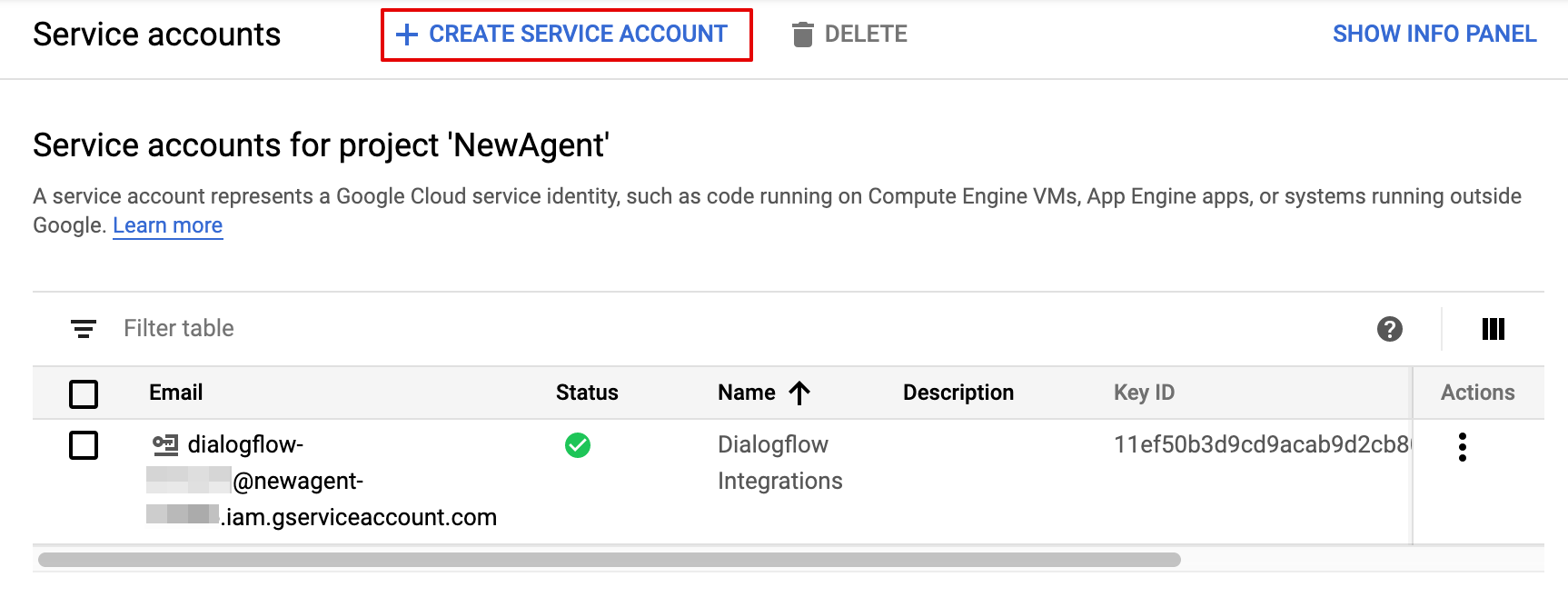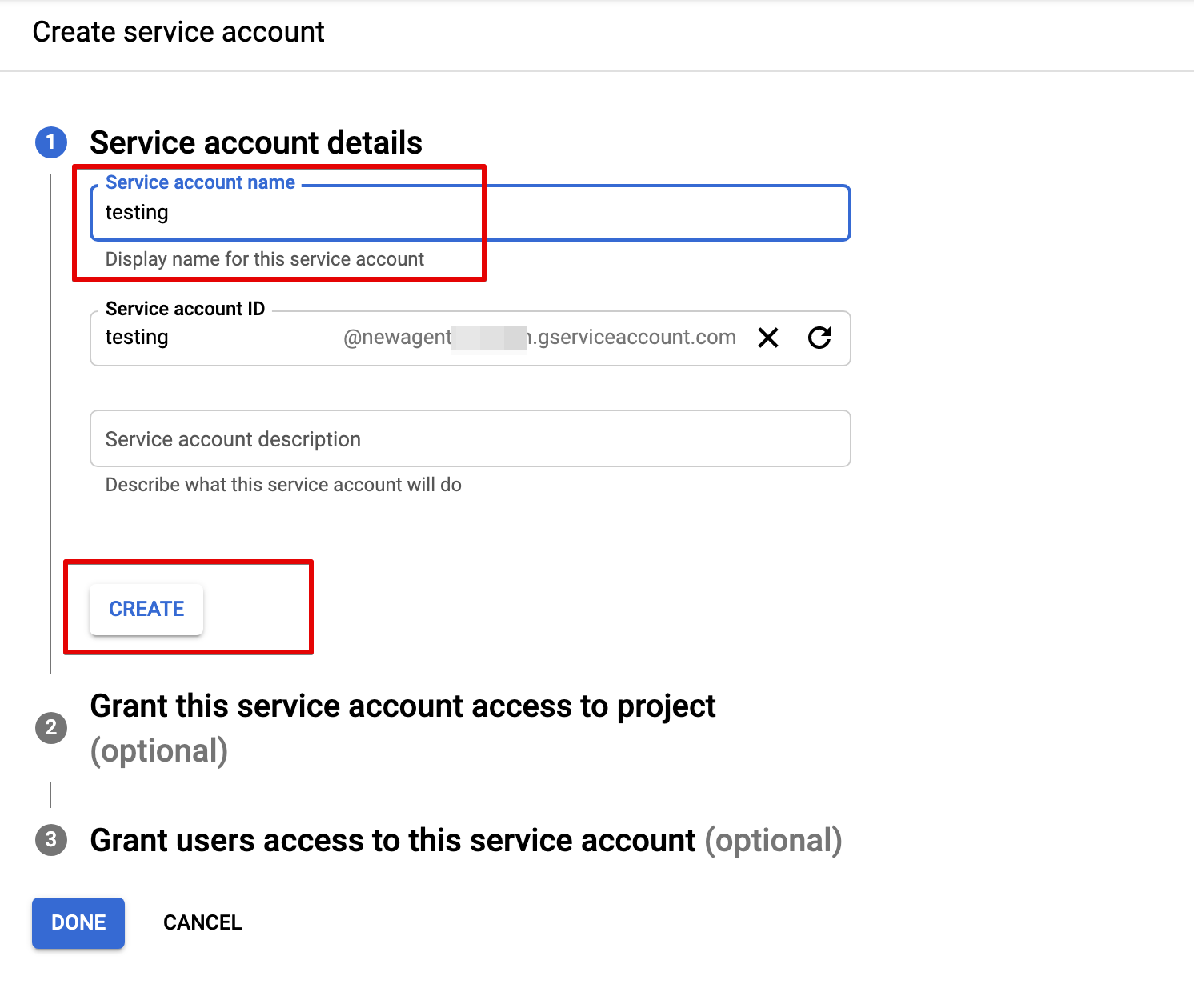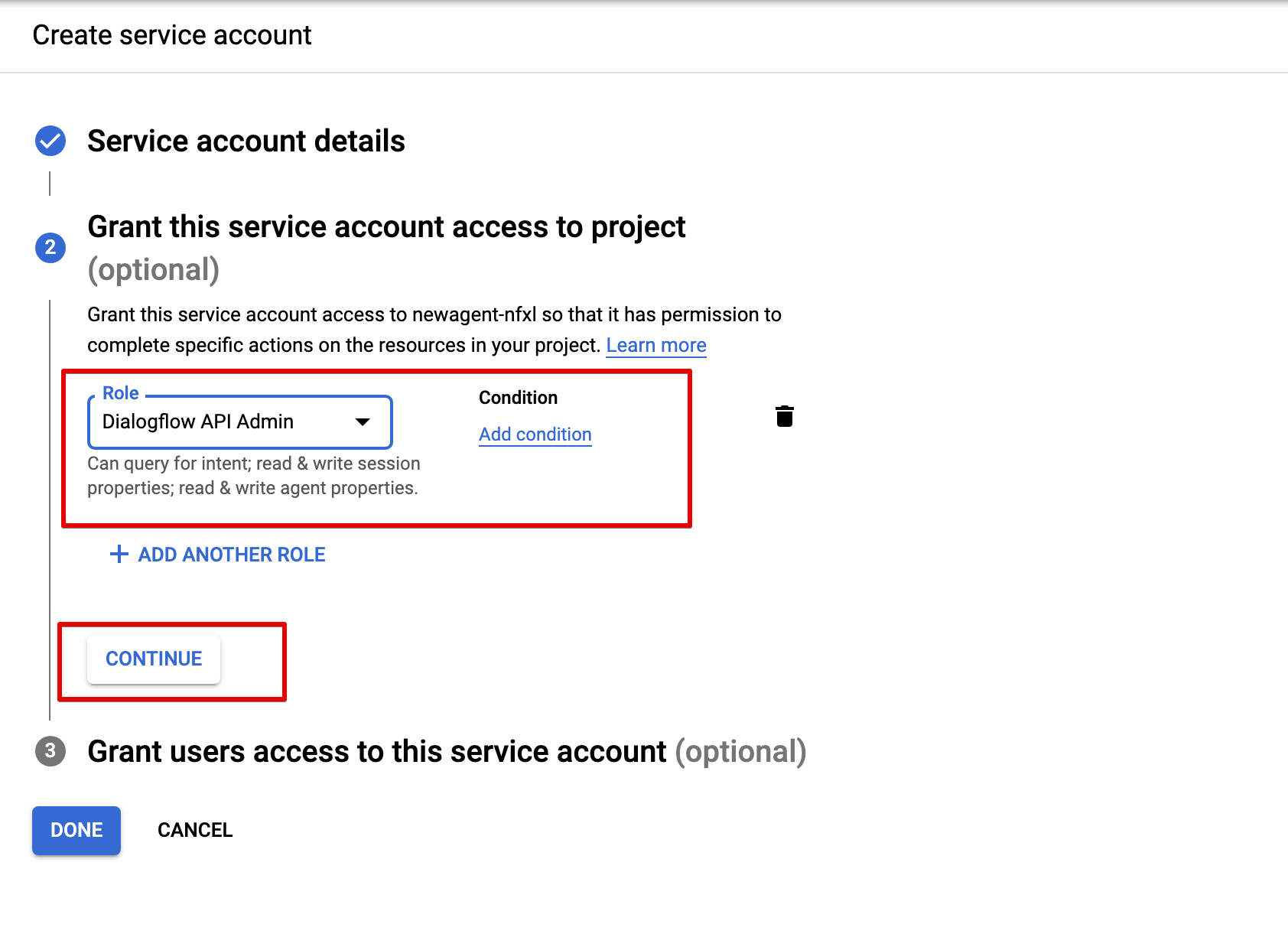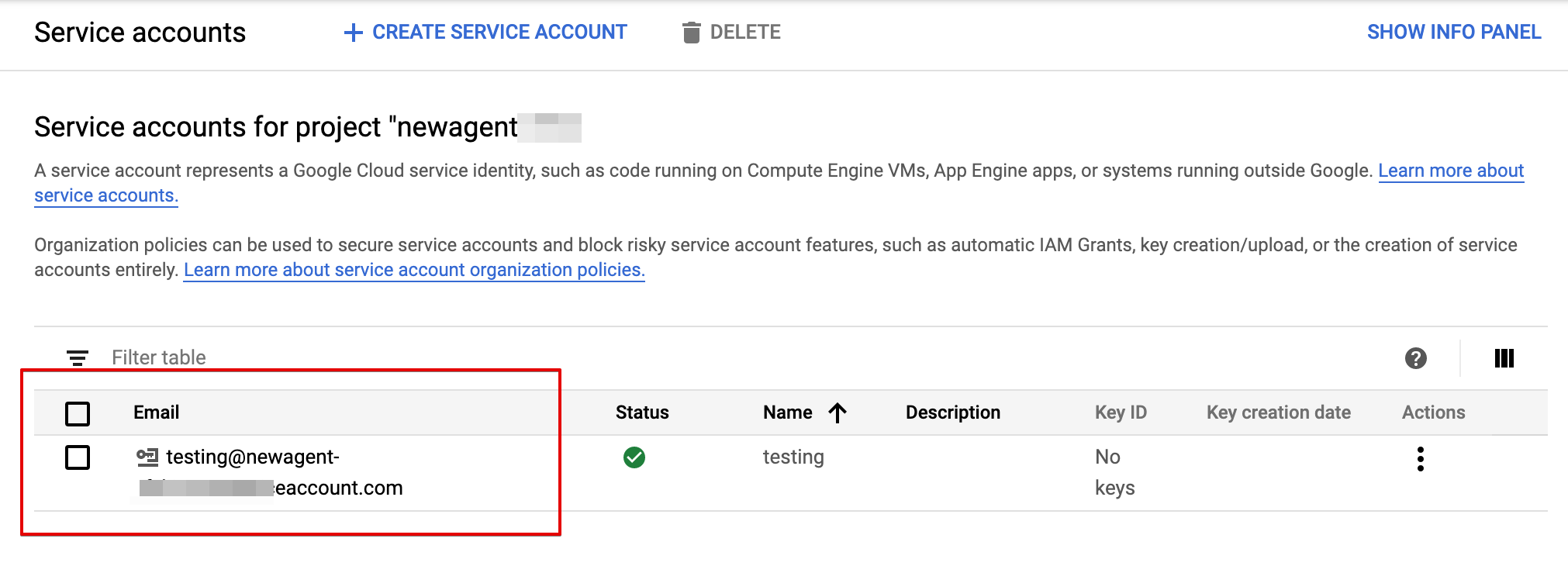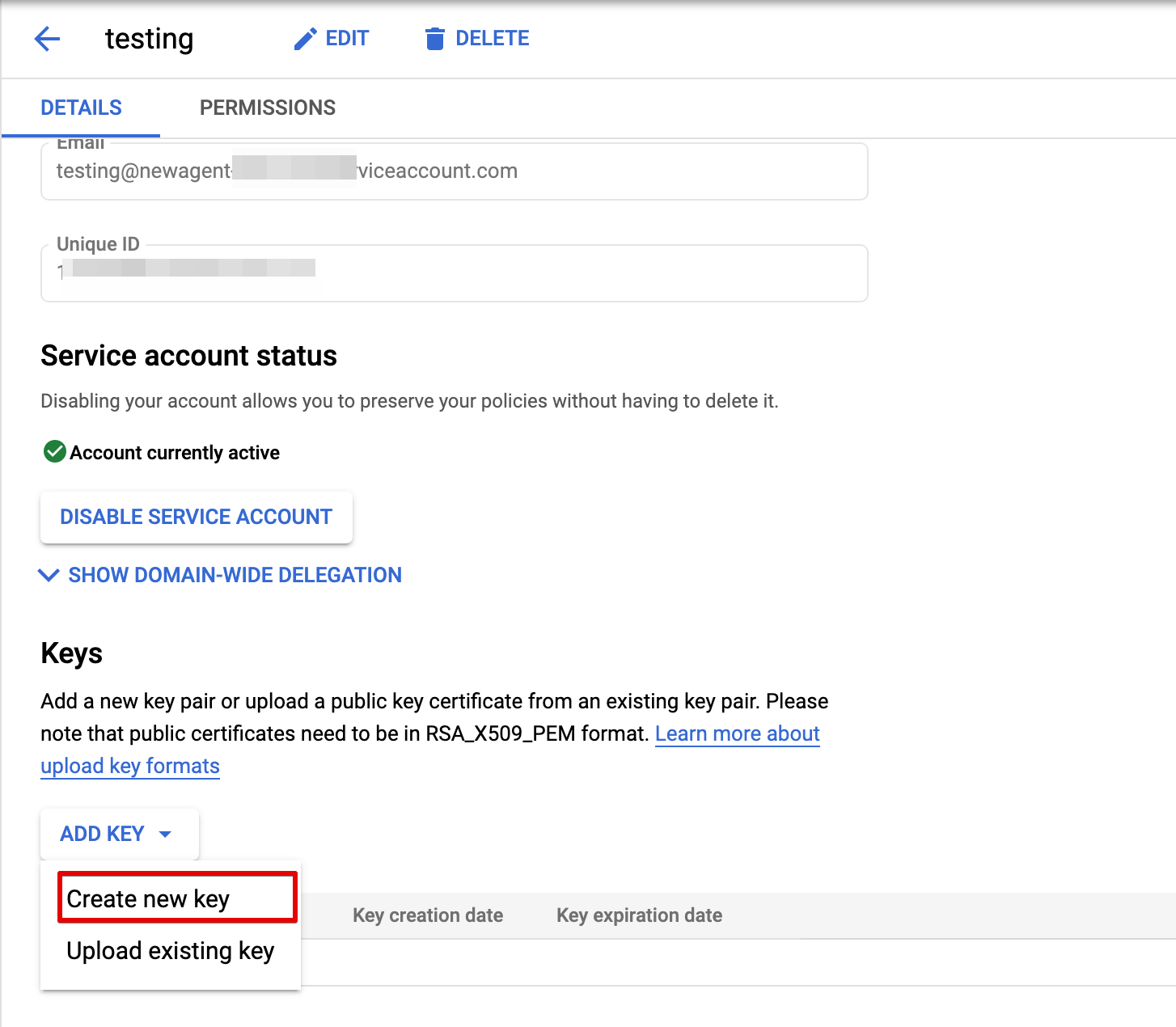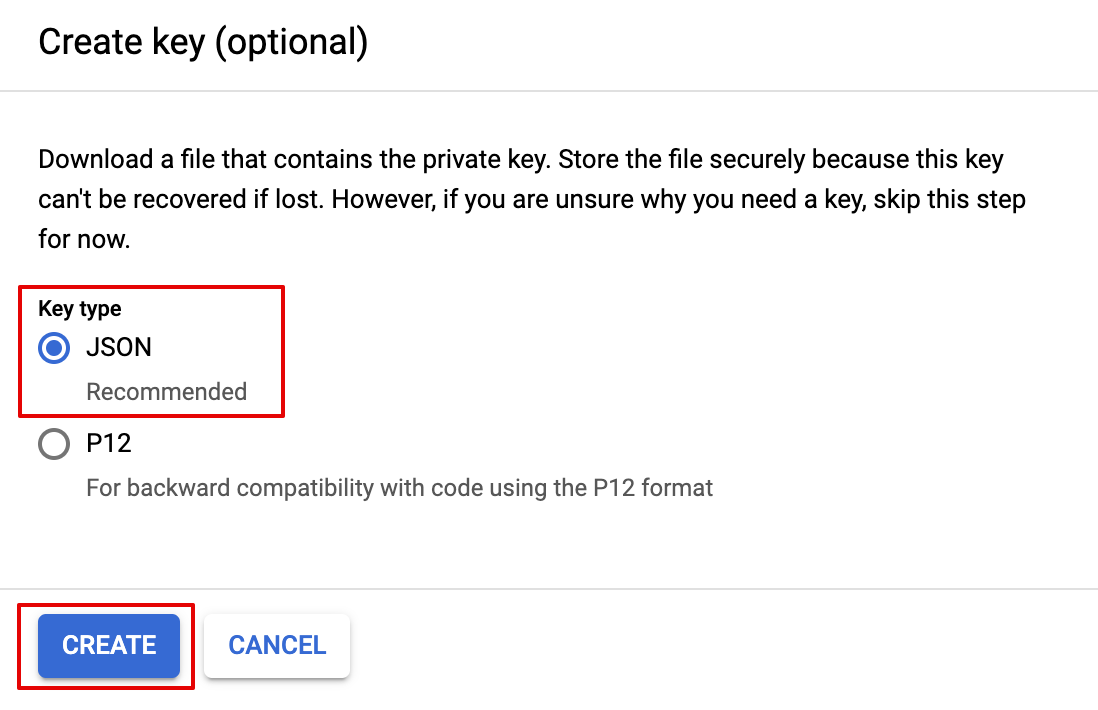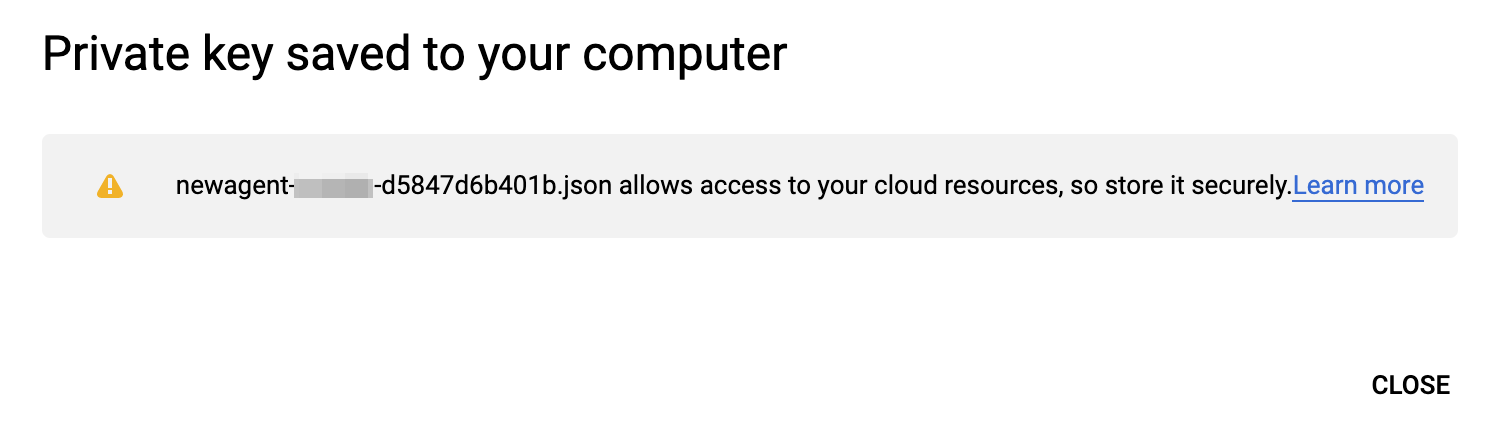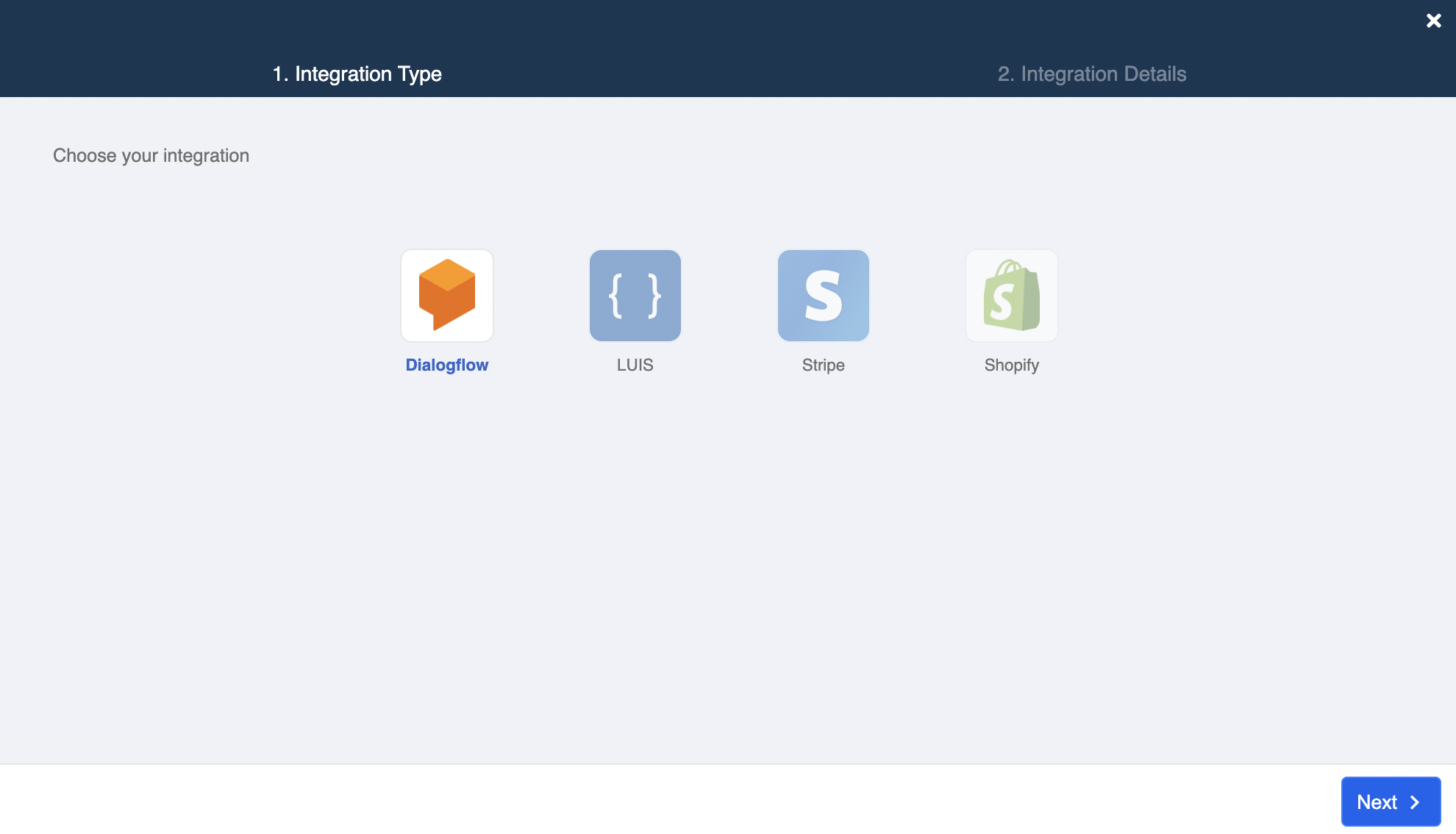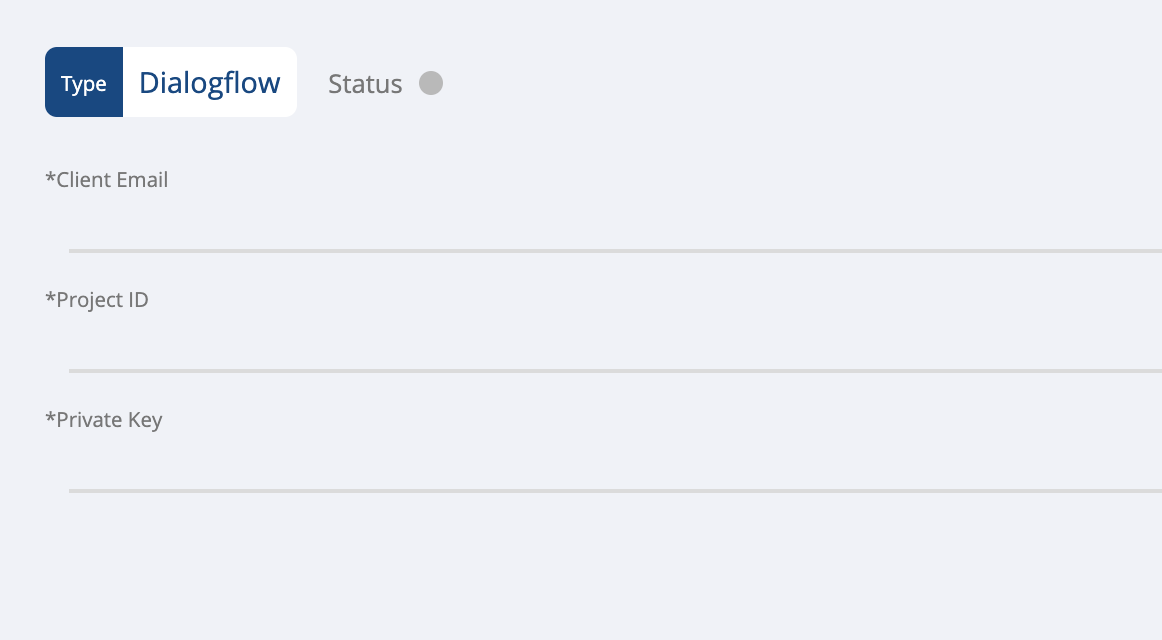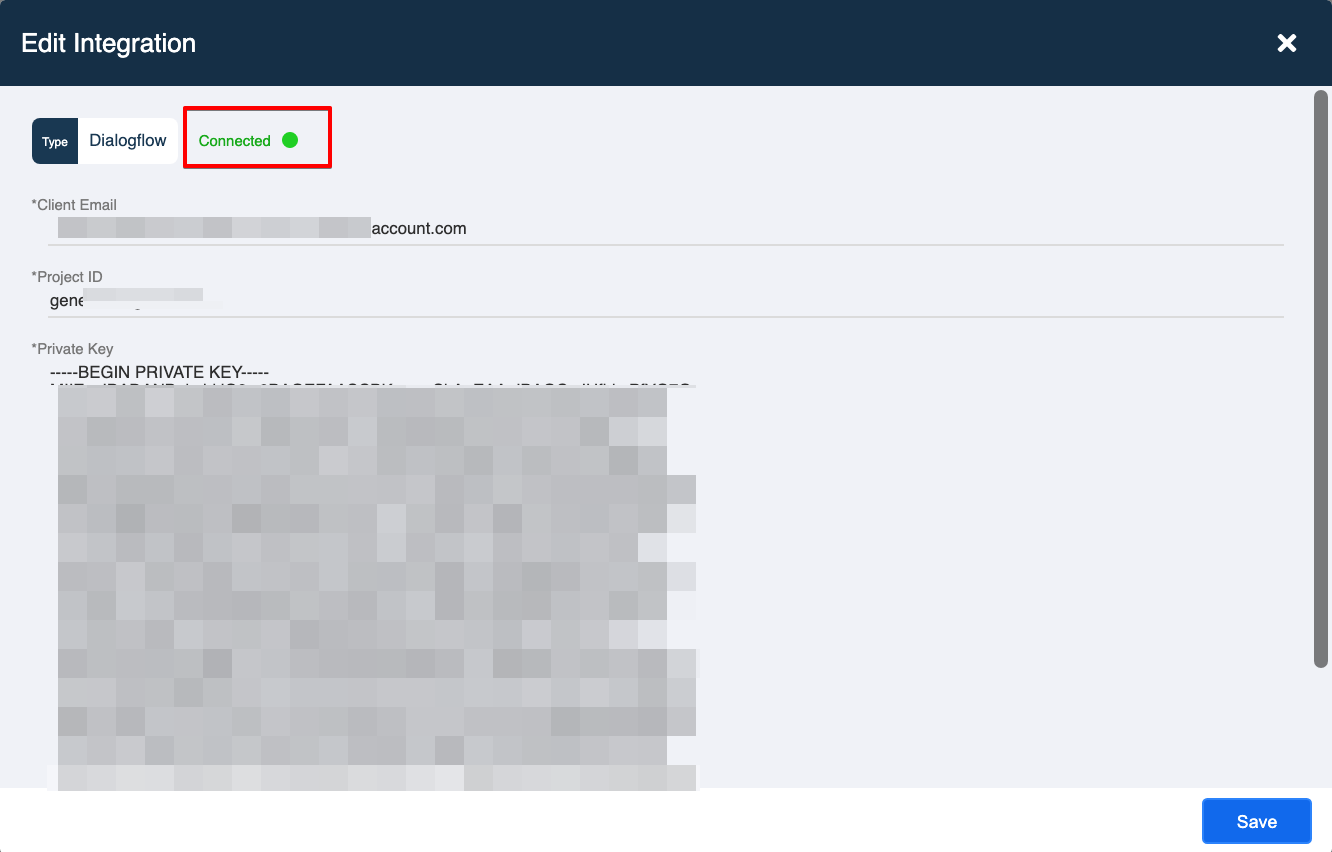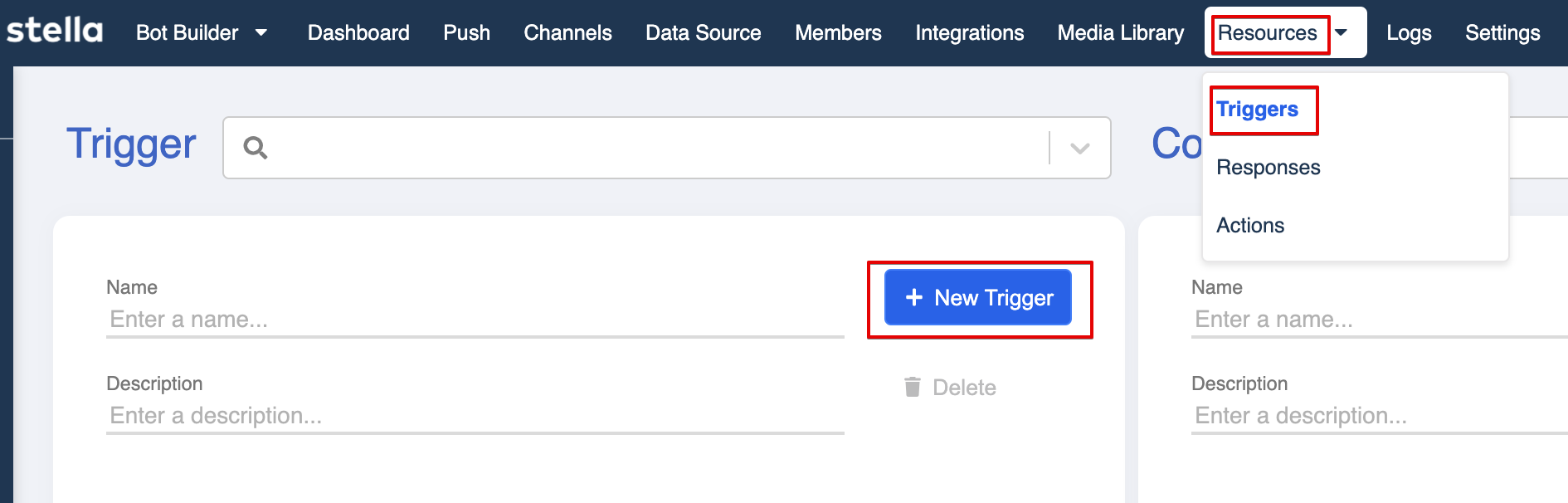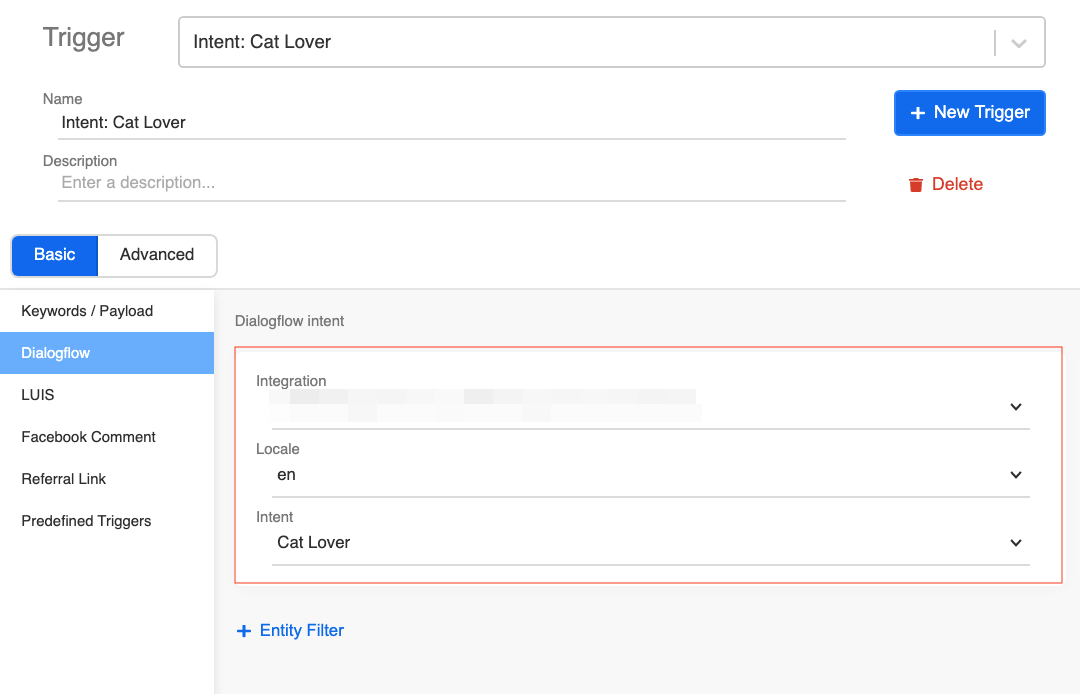Dialogflow
Dialogflow
هل سئمت من وجود دردشة روبوتية تعتمد فقط على النقر على الأزرار وتبحث عن شيء أكثر ذكاء؟ اعتمدنا محرك معالجة اللغة الطبيعية من جوجل، Dialogflow، لتوفير تجربة أعلى لك.
يتضمن Dialogflow خبرة جوجل في التعلم الآلي والمنتجات، وهو مبني على بنية جوجل التحتية التي يمكن تحسينها للمساعد الشخصي من جوجل. يمكنه معالجة المحادثات الصوتية والنصية على حد سواء.
أنت بحاجة أولاً إلى الذهاب إلى Dialogflow لإنشاء وكيل المشروع ثم تعبئة المعلومات اللازمة في منشئنا للإعداد: البريد الإلكتروني للعميل، معرف المشروع، المفتاح الخاص.
إعداد Dialogflow
- اذهب إلى Dialogflow باستخدام حسابك في جوجل وانقر على "إنشاء وكيل".
- سمِ وكيلك وأنشئ مشروعًا جديدًا
-
انقر على أيقونة الترس وادخل إلى صفحة الإعدادات.
-
انقر على الرابط أسفل "معرف المشروع".
- انتقل إلى إعدادات "حسابات الخدمة" في "IAM & Admin". انقر على "+ إنشاء حساب خدمة".
- املأ تفاصيل حساب الخدمة وحدد "إنشاء".
- حدد "مدير API Dialogflow" للدور.
- حدد "حساب الخدمة" الذي تم إنشاؤه وانقر على "+ إنشاء مفتاح".
- اختر
JSONلنمط المفتاح.
- قم بتنزيل المفتاح الخاص الجديد في
JSON.
الآن، لقد حفظت ملفًا جديدًا JSON على جهاز الكمبيوتر الخاص بك. افتح الملف في أي محرر نصوص وستحصل على المفتاح الخاص للاتصال بـ Dialogflow في WOZTELL.
ربط Dialogflow بـ WOZTELL
-
حدد التكاملات في شريط القائمة العلوي.
-
حدد زر "+ تكامل" لإضافة تكامل جديد.
- حدد Dialogflow وانقر على التالي.
- املأ جميع التفاصيل المطلوبة للتكامل.
- البريد الإلكتروني للعميل هو البريد الإلكتروني المتصل بـ Dialogflow.
- يمكنك العثور على معرف المشروع في إعدادات Dialogflow والمفتاح الخاص في
.JSONبعد أن تقوم بإنشاء وكيل مشروع في Dialogflow.
- انقر على إنشاء لربط Dialogflow عندما يكون الحالة متصل.
ملاحظة
تذكر أن تقوم بإزالة جميع "\n" من المفتاح وتوزيع الأسطر بشكل صحيح.
الاستخدام
هناك أمران يجب أن تديرهما لإنشاء دردشة روبوتية تعمل بشكل صحيح على Dialogflow:
- إجراء التدريب على وحدة التحكم في Dialogflow
- إعداد الردود على النوايا المختلفة في WOZTELL
لإجراء التدريب على Dialogflow، يمكنك الرجوع إلى وثائق Dialogflow.
عند الانتهاء من إعداد النوايا، يمكنك تحديد النوايا التي تم إنشاؤها في المحفزات وسيتم معالجة هذه العقدة من خلال Dialogflow.
محفز Dialogflow
- حدد المحفزات في شريط القائمة العلوي أو انقر على زر "+ محفز جديد" في فاحص العقدة لإنشاء محفز جديد.
- حدد زر "+ محفز" لإضافة محفز جديد.
- حدد Dialogflow في التبويب الأساسي لإضافة محفز Dialogflow.
- حدد النية التي تم إنشاؤها بالخطوات التالية:
- حدد وكيل Dialogflow المتصل من التكامل في القائمة المنسدلة
- حدد اللغة مع النية المدربة الخاصة بك (مثل en، zh-hk، إلخ)
- حدد النية المحددة كمحفز (النية هي "محب القطط" في المثال أدناه)
- الآن يمكنك تحديد محفز Dialogflow الذي تم إنشاؤه في قسم المحفزات الخاص بك.